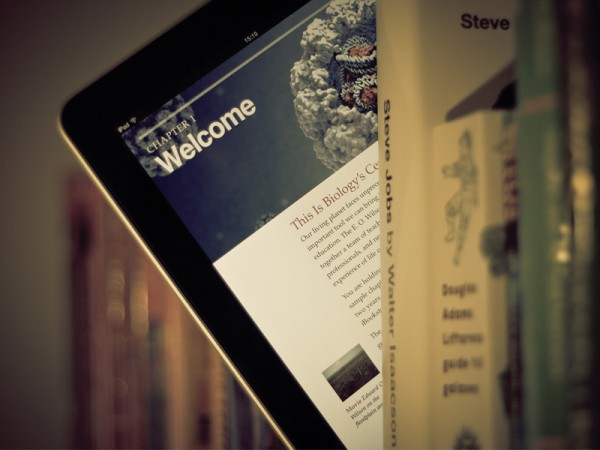
Приложението Play Books ни позволява достъп до десетки хиляди заглавия. Остава само да си изберем подходящото.
Таблетите и смартфоните на Revo имат достатъчно големи и качествени екрани, за да предложат отлични условия за четене на книги. Това е наистина добра новина за собствениците на такива устройства – означава, че, пътувайки, не трябва да носят със себе си тежки книги с твърди корици, когато мобилното им устройство може да побере стотици заглавия, без изобщо да натежи.
Има много начини да заредим телефона или таблета си с книги, но тук се спираме на един от най-добрите: собствената услуга на Google “Play Books”. Ако още не сте пробвали това приложение, продължете да четете по-долу, за да разберете всичко за четенето на книги на вашето мобилно устройство с Android.
Разглеждане на заглавия
Отворете приложението Play Books и натиснете иконата най-горе вляво. Ще излезе списък с опции, една от които е Shop. Натиснете я и ще ви излезе секцията от Google Play посветена на книгите. Приплъзнете пръст надясно, за да намерите списъка Categories. Натиснете го и ще ви бъдат предложени книги, които вероятно бихте харесали. За да разгледате най-продаваните заглавия натиснете Top Selling, а за да разгледате най-новите – New Releases. Използвайте лупата в горната част, за да търсите автори или конкретни заглавия. Когато намерите заглавие, натиснете го, за да се отвори пълно описание на книгата и отзиви на читатели.
Теглене на книга
Ако книгата, която сте избрали не е безплатна, ще видите икона съдържаща цената й. Ако, обаче, е безплатна, ще видите просто опция да я добавите в библиотеката си. Натиснете върху тази опция и книгата автоматично ще започне да се сваля. При платените книги е същата процедура, но малко по-дълга. След като книгата се изтегли, натиснете иконата в горната лява част и изберете My Library. Намерете новата си книга, натиснете върху нея и ще се отвори първата страница – вече можете да започнете да четете.
Четене на книги върху цял екран
При повечето телефони и таблети книгите се отварят на цял екран, макар че при някои модели остават черни ленти отгоре и отдолу. Дори тези линии да се виждат на вашето устройство, това едва ли ще ви пречи чак толкова. Ако все пак искате да виждате повече думи на ред, просто обърнете устройството си така, че да заеме „пейзажен” режим. По всяко време можете да изберете някоя друга опция, натискайки върху екрана.
Добавяне на джаджи
Можете да отворите книгата, която четете, използвайки джаджи. В отметката Widgets в менюто, където се съхраняват приложенията ви, изберете джаджата Book. Ще бъдете помолени да изберете заглавие, което на свой ред ще се появи на екрана на таблета или телефона като стандартна икона показваща корицата на книгата. По този начин достъпът до книгата, която четете в настоящия момент, ще бъде много по-бърз. Ако, пък, четете няколко книги наведнъж, изберете джаджата, която показва повече заглавия.
Прескачане на глави
Докато четете книга натиснете главното меню, да да се покажат редовете с опции в горната и долната част. Изберете иконата долу вляво, която наподобява три линии и ще видите списък с главите съдържащи се в книгата. Натиснете върху която глава искате и Play Books ще ви заведе точно там. Главата, която четете в момента, ще бъде маркирана с удебелен шрифт.
Добавяне на бележки
Ако натиснете продължително върху някоя дума от текста, който четете, и после маркирате цяла фраза, можете да натиснете върху малката икона с форма на бележник в горната част, за да добавите свои собствени бележки към нея. Думата ще бъде оцветена в жълто, а бележката ще се появява всеки път щом натиснете същата дума. До иконата за бележки ще видите и икона наподобяваща кофа с боя за смяна на цвета, с който са маркирани думите и фразите. Можете, например, да категоризирате по цвят различните бележки, които си водите, докато четете книгата.
Промяна на опциите на дисплея
Play Books ви позволява да променяте почти всяка част от интерфейса с цел най-удобно четене. От основния екран за четене изберете иконата с трите точки в горния десен ъгъл и натиснете Display options. Ще се появи панел със списък от неща, които можете да промените като, например, шрифт, размер на буквите, височина на редовете или дори смяна на темата, например четене на бели букви върху черен фон подходящо за четене при тъмни условия, например.













